Como recuperar o acesso ao disco rígido, corrigir o erro de não conseguir abrir o disco rígido

Neste artigo, mostraremos como recuperar o acesso ao seu disco rígido em caso de falha. Vamos acompanhar!
O correio de voz não é algo novo. É um serviço essencial prestado por operadoras de rede e já existe há mais de duas décadas. Uma mensagem de voz é uma mensagem gravada que o chamador pode deixar para você caso você não tenha conseguido atender o telefone. Isso permite que você continue seu trabalho sabendo que, mesmo que não seja capaz de atender uma chamada, ainda receberá a mensagem.
Mesmo antes do advento dos smartphones, as pessoas faziam uso extensivo do serviço de correio de voz. As pessoas tinham secretárias eletrônicas separadas conectadas a seus telefones para gravar e armazenar suas mensagens de correio de voz. Na era dos telefones fixos, era impossível atender chamadas se você estivesse fora de casa e, portanto, o correio de voz evitava que você perdesse mensagens e chamadas importantes. Agora, nos tempos atuais, receber ou fazer chamadas em trânsito não é um problema, mas ainda assim, o correio de voz é um serviço crucial. Imagine que você está no meio de uma reunião importante e recebendo ligações que não poderá atender. Ter uma configuração de correio de voz permitirá que o chamador deixe uma mensagem que você pode verificar quando a reunião terminar.
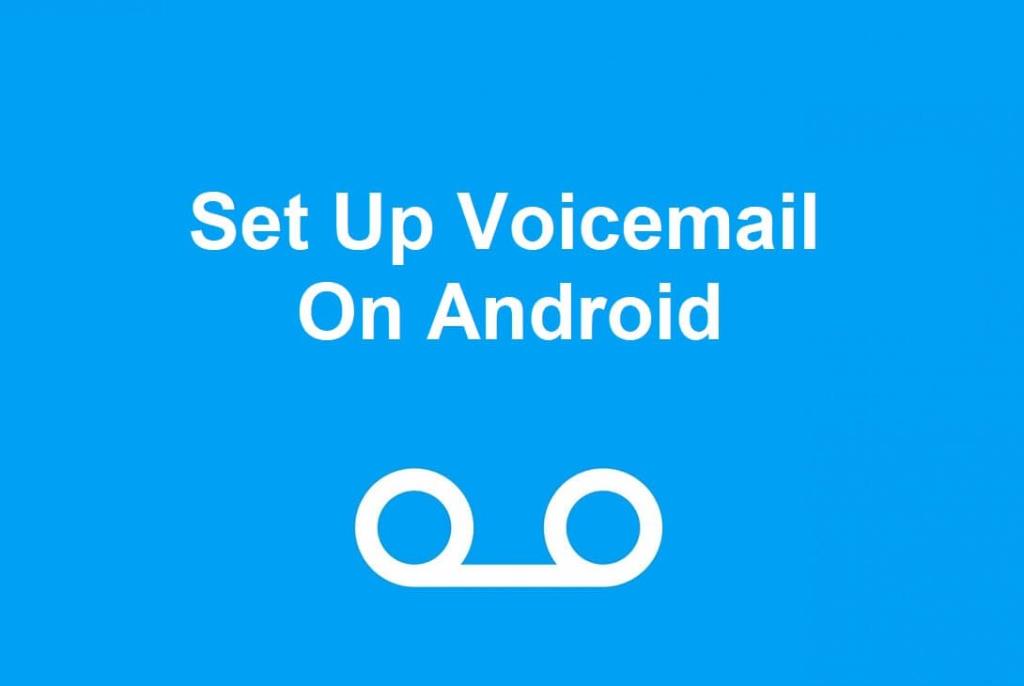
Conteúdo
Configurar um correio de voz é muito fácil em um dispositivo Android. Existem várias maneiras e opções de escolha. Você pode ir com o serviço de correio de voz fornecido pela sua operadora ou usar o Google Voice. Além disso, outros aplicativos de terceiros oferecem serviços de correio de voz. Neste artigo, discutiremos em detalhes as várias opções de correio de voz e como configurá-las.
A maneira mais fácil e tradicional é usar o serviço de correio de voz da sua operadora. Antes de iniciar o processo de configuração, você precisa se certificar de que ele está habilitado para o seu dispositivo. Você precisa ligar para sua operadora e perguntar sobre este serviço. Na maioria dos casos, é um serviço de valor agregado, o que significa que você terá que pagar uma determinada remuneração para ativar o correio de voz em seu número.
Se você estiver satisfeito com os termos e condições, poderá solicitar que ativem o serviço de correio de voz em seu número. Eles agora fornecerão um número de correio de voz separado e um PIN de segurança. Isso é para garantir que ninguém mais possa acessar suas mensagens. Depois que tudo estiver configurado na operadora, siga as etapas abaixo para configurar o correio de voz em seu dispositivo.
1. A primeira coisa que você precisa fazer é abrir as Configurações do seu dispositivo.

2. Agora toque na opção Wireless and Networks .

3. Aqui, em Configurações adicionais , você encontrará a opção Configurações de chamada .
4. Como alternativa, você também pode acessar as configurações de chamada abrindo o Discador, tocando no menu de três pontos e selecionando a opção Configurações no menu suspenso.
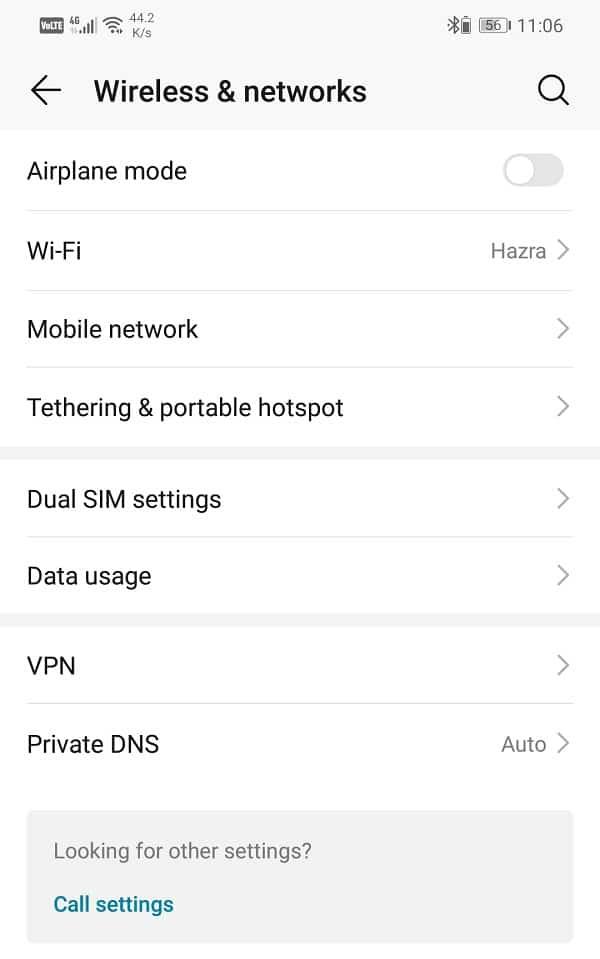
5. Agora, toque na opção Mais . Caso você tenha vários cartões SIM, haverá guias separadas para cada um deles. Vá para as configurações do cartão SIM para as quais deseja ativar o correio de voz.
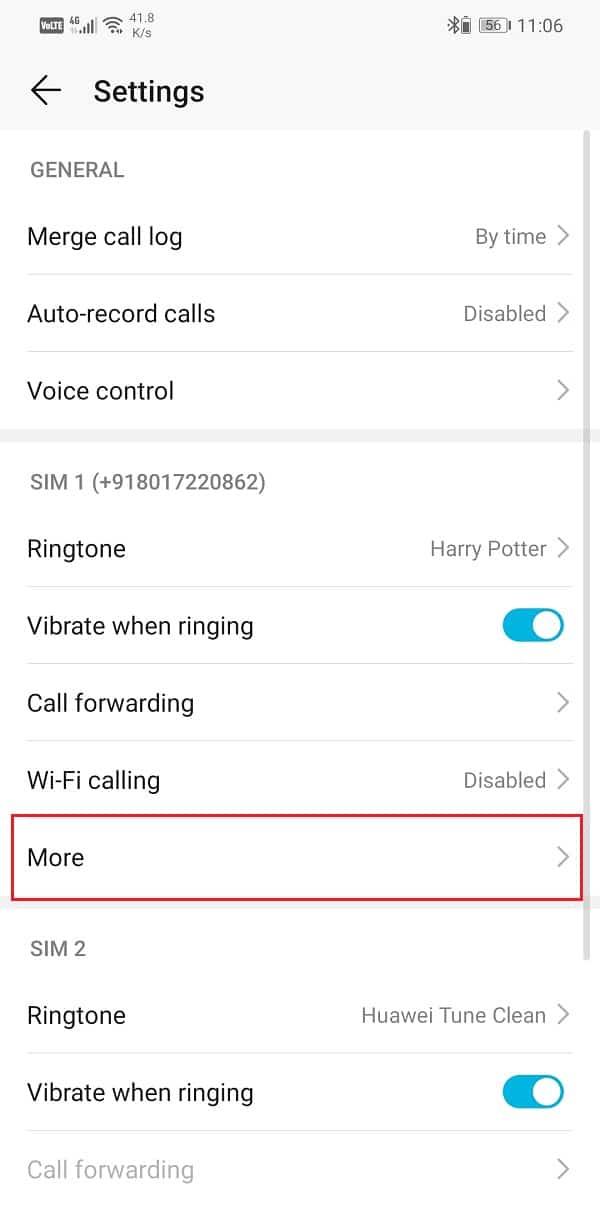
6. Depois disso, selecione a opção Correio de voz .
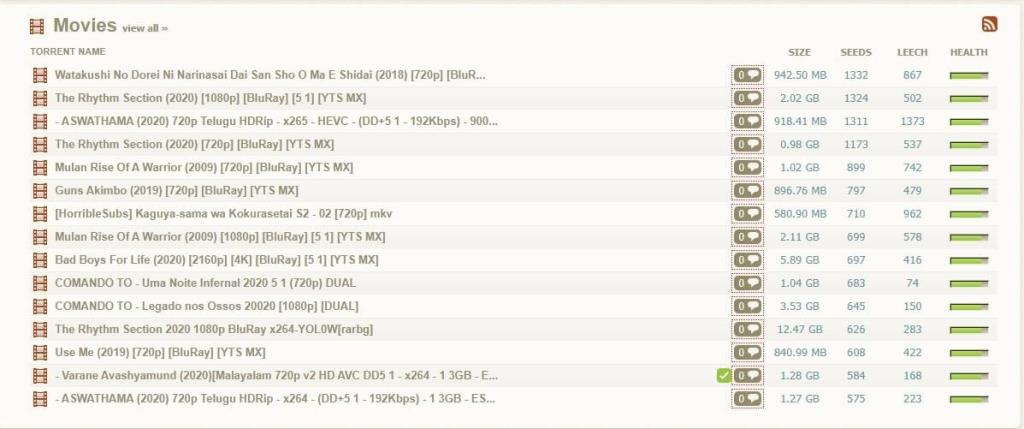
7. Aqui, toque na opção Provedor de serviço e certifique-se de que a opção “Meu provedor de rede” esteja selecionada .
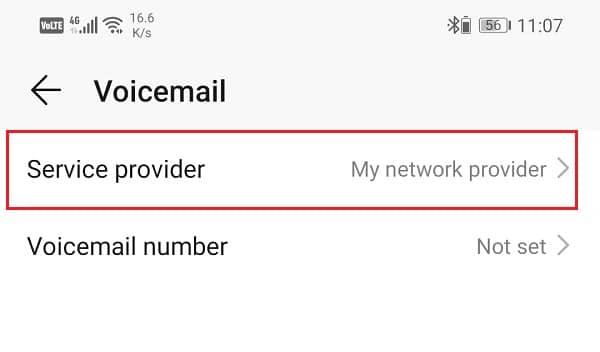
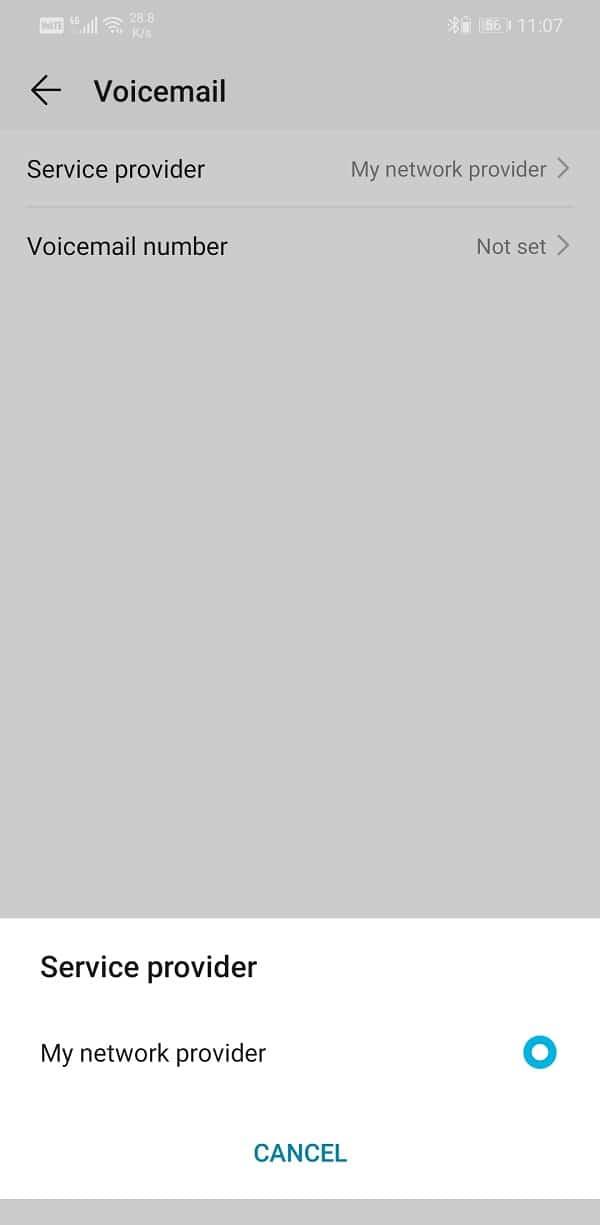
8. Agora toque na opção Número do correio de voz e insira o número do correio de voz fornecido a você pela sua operadora.
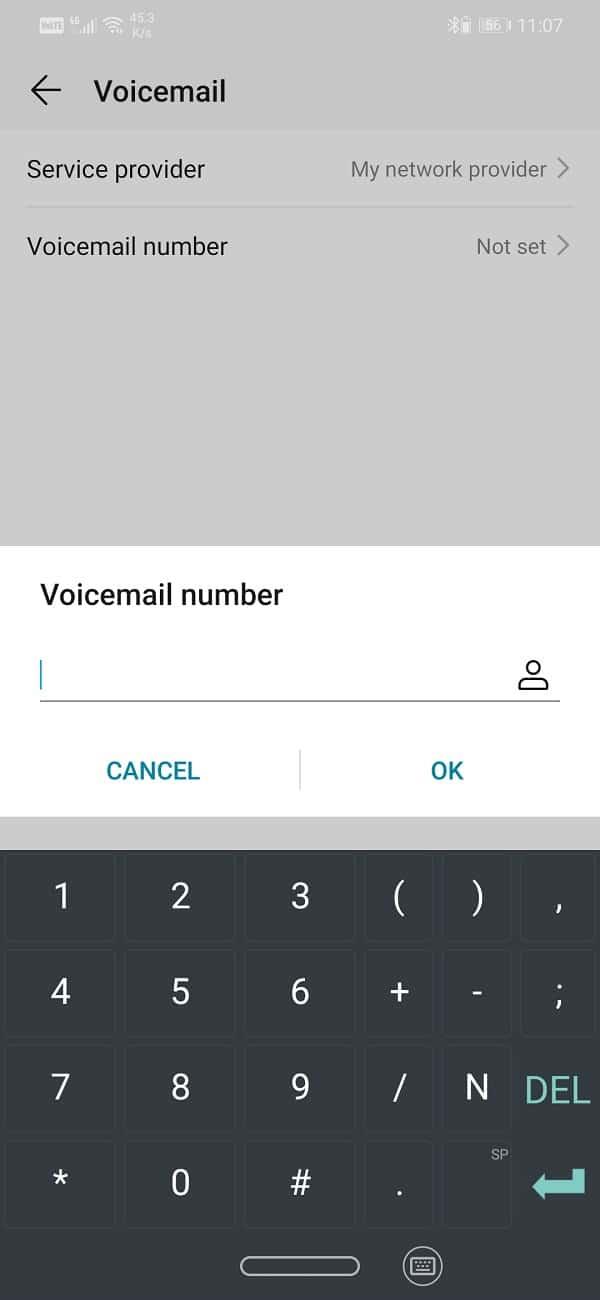
9. Seu número de correio de voz será atualizado e ativado .
10. Agora saia das configurações e abra seu aplicativo de telefone ou discador em seu dispositivo.
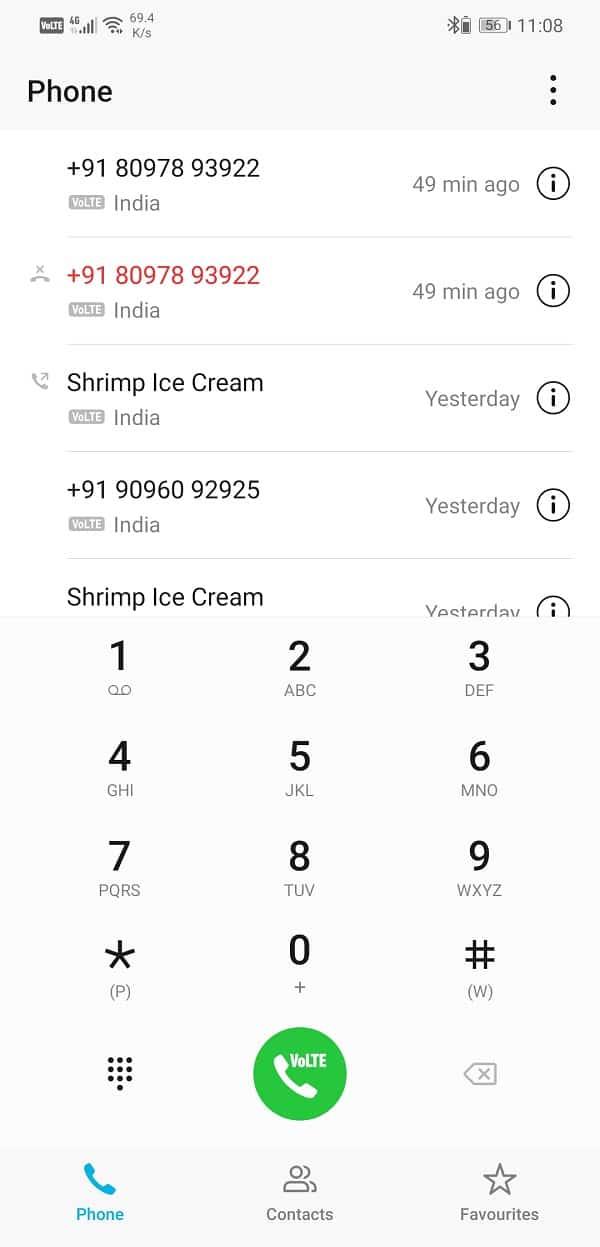
11. Toque e segure a tecla Um, e seu telefone irá ligar automaticamente para o número do seu correio de voz .
12. Agora você terá que fornecer um PIN ou uma senha fornecida pela sua operadora.
13. Isso iniciará a fase final de configuração do seu correio de voz. A primeira coisa que você precisa fazer é falar seu nome quando solicitado. Isso será gravado e salvo.
14. Depois disso, você precisa definir uma mensagem de saudação. Você pode usar qualquer um dos padrões ou até mesmo gravar uma mensagem personalizada para o seu correio de voz.
15. As etapas finais de edição podem ser diferentes para diferentes operadoras. Siga as instruções e, em seguida, seu correio de voz será configurado e ativado em seu dispositivo Android.
Leia também: Como corrigir a rotação automática que não funciona no Android
O Google também oferece serviços de correio de voz. Você pode obter um número oficial do Google que pode ser usado para receber ou fazer chamadas. Este serviço não está disponível em todos os países no momento. No entanto, em países onde essa opção está disponível, ela pode ser usada como uma alternativa ao correio de voz da operadora.
O Google Voice é melhor do que o serviço de correio de voz fornecido pela sua operadora em vários aspectos. Ele oferece mais espaço de armazenamento e também é mais seguro. Além disso, vários outros recursos interessantes tornam o Google Voice uma escolha popular. Ele permite que você acesse seus correios de voz via SMS, e-mail e também o site oficial do Google Voice . Isso significa que você pode acessar suas mensagens mesmo se não estiver com o celular. Outro recurso interessante do Google Voice é que você pode configurar diferentes mensagens de saudação personalizadas para contatos separados. A primeira coisa que você precisa para isso é um número do Google junto com uma Conta do Google ativa.
Para usar o Google Voice, você precisa ter um número do Google. O processo é bastante simples e leva apenas alguns minutos para obter um novo número. O único pré-requisito é que o serviço esteja disponível em seu país. Do contrário, você pode tentar usar uma VPN e ver se funciona. Siga as etapas abaixo para obter um novo número do Google.
1. A primeira coisa que você precisa fazer é abrir este link em um navegador da web e ele o levará ao site oficial do Google Voice.
2. Agora faça login em sua conta do Google e siga as instruções na tela para obter um novo número do Google .
3. Em seguida, clique na opção “Quero um novo número” .
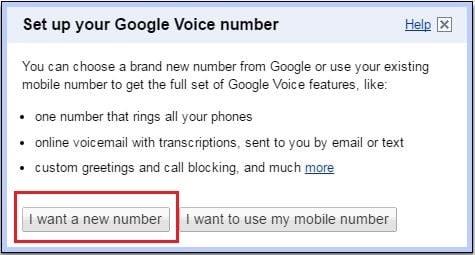
4. A próxima caixa de diálogo apresentará uma lista de números do Google disponíveis . Você pode inserir seu código de área ou código postal para os resultados de pesquisa otimizados.
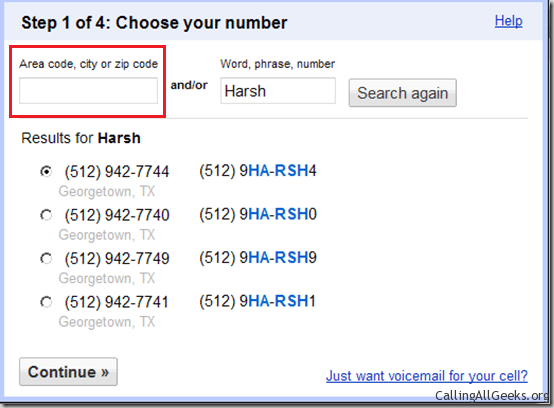
5. Selecione um número de sua preferência e toque no botão Continuar .
6. Depois disso, você terá que configurar um código PIN de segurança de 4 dígitos . Digite o código PIN de sua escolha e clique no botão Continuar . Certifique-se de tocar na caixa de seleção ao lado de “Aceito os termos e a Política de Privacidade do Google Voice” antes disso.
7. Agora, o Google solicitará que você forneça um número de encaminhamento . Qualquer pessoa que ligar para o seu número do Google será redirecionada para este número. Digite para apresentar o número de telefone como seu número de encaminhamento e toque no botão Continuar.
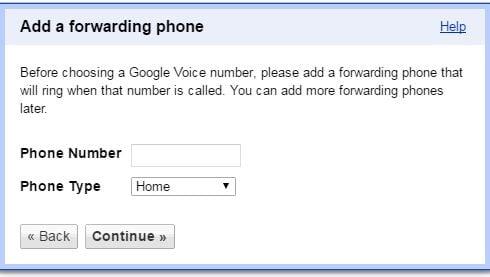
8. A etapa final de verificação envolve uma chamada automática para o seu número do Google para verificar se funciona ou não.
9. Toque no botão Ligue para mim agora e você receberá uma chamada em seu dispositivo Android. Aceite-o e insira o código que é exibido na tela quando solicitado.
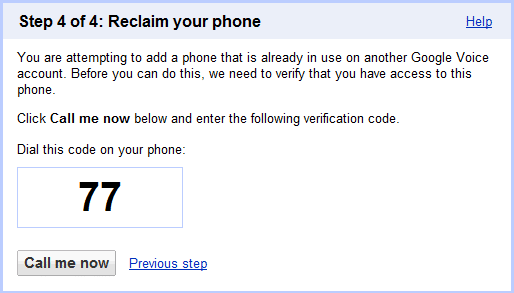
10. Sua chamada será desconectada automaticamente e seu número de correio de voz será verificado.
Leia também: Corrigido Incapaz de abrir Contatos no telefone Android
Depois de adquirir e ativar um novo número do Google, é hora de configurar o serviço de voz e correio de voz do Google em seu dispositivo Android. A seguir, é fornecido um guia passo a passo para configurar o serviço Google Voice em seu telefone.
1. A primeira coisa que você precisa fazer é abrir o Google Playstore e instalar o aplicativo Google Voice em seu dispositivo.
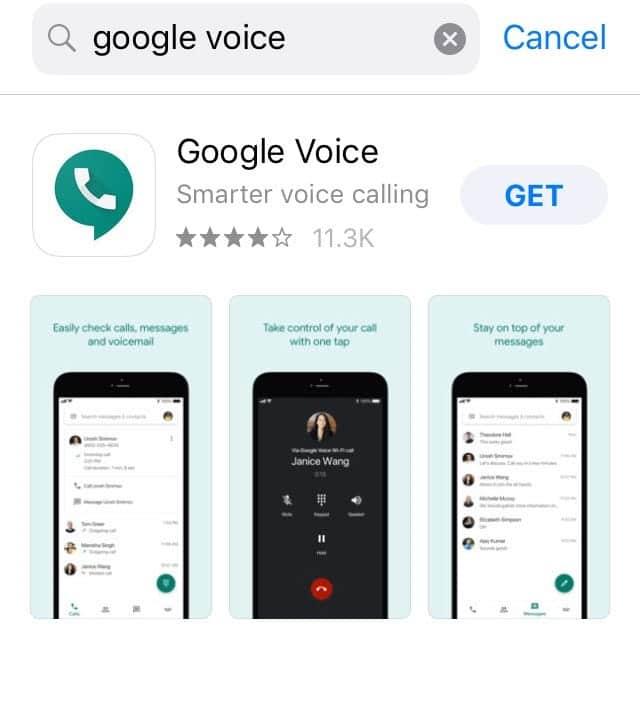
2. Depois disso, abra o aplicativo e toque no botão Avançar para ir para a página de login.
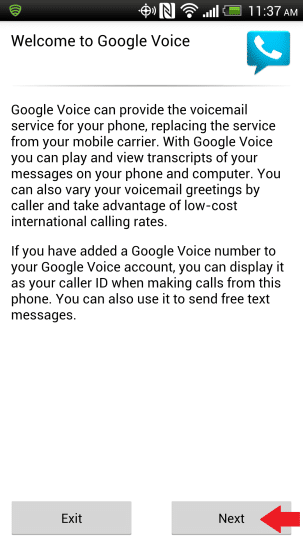
3. Aqui, faça login em sua Conta do Google e continue a seguir as instruções na tela de voz. Continue tocando no botão Avançar quando solicitado.
4. Agora, você deverá escolher como deseja usar o Google Voice para fazer chamadas. Você tem a opção de fazer todas as ligações, nenhuma ligação, apenas ligações internacionais, ou pode escolher sempre que fizer uma ligação.
5. Selecione a opção adequada para você e clique no botão Avançar .
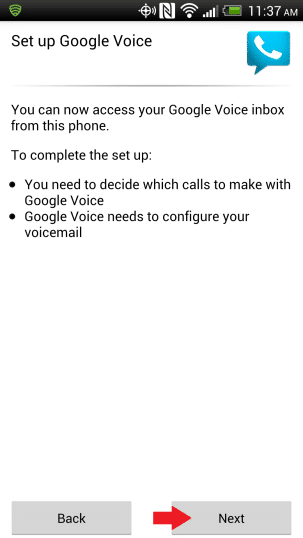
6. A próxima seção é onde você configura seu correio de voz . Clique no botão Avançar para iniciar o processo.
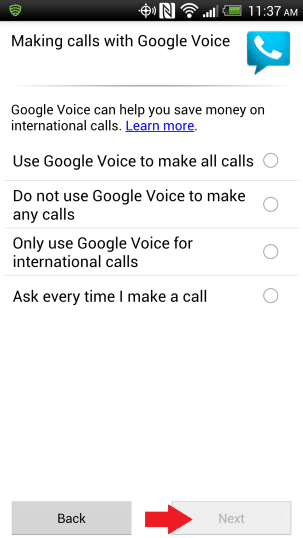
7. Na tela Configurar correio de voz, toque na opção Configurar . Um menu pop-up aparecerá na tela, solicitando que você altere o serviço de correio de voz preferido de sua operadora para o Google Voice.
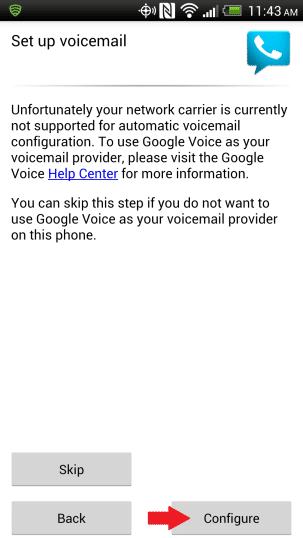
8. Faça isso e sua configuração do Google Voice estará completa.
9. Sua caixa de entrada agora mostrará todos os seus correios de voz, e você pode ouvi-los simplesmente tocando em qualquer mensagem individual.
10. A última parte envolve definir e personalizar as configurações do Google Voice, e isso será discutido na próxima seção.
Configurar o Google Voice significa finalizar diferentes configurações e personalizar seu serviço de correio de voz. Envolve principalmente a configuração de uma nova mensagem de saudação para os chamadores. Como esta é a sua primeira vez, iremos guiá-lo por todo o processo, uma etapa de cada vez.
1. Em primeiro lugar, abra seu navegador em um computador e vá para o site oficial do Google Voice .
2. Aqui, faça login em sua conta do Google .
3. Depois disso, clique no botão Configurações no canto superior direito da tela.
4. Agora vá para a guia Correio de voz e texto .
5. Aqui, clique no botão Gravar nova saudação .
6. Digite um nome para salvar esta mensagem de áudio gravada e clique no botão Continuar. Este deve ser o título do seu arquivo de saudação.
7. Depois disso, você receberá uma chamada automática em seu dispositivo Android. Atenda e fale sua mensagem de saudação quando solicitado.
8. Esta mensagem de saudação será salva e atualizada na linha de saudação do correio de voz. Você pode tocar, ouvir e regravar se não ficar satisfeito com o resultado.
9. O Google Voice também permite que você edite outras configurações como PIN, encaminhamento de chamadas, notificações, transcrições, etc. Sinta-se à vontade para explorar os vários recursos de personalização disponíveis nas configurações do Google Voice.
10. Quando terminar, saia das Configurações e seu serviço de correio de voz estará instalado e funcionando.
Para ouvir as mensagens salvas no correio de voz da operadora, você precisa ligar para um número e ele reproduzirá todas as mensagens uma por uma. Isso pode ser inconveniente, especialmente quando você está tentando procurar uma mensagem específica e precisa percorrer a lista inteira para ouvi-la.
Uma alternativa melhor para isso é usar um aplicativo de terceiros que ofereça serviços de correio de voz visual. Um aplicativo de correio de voz visual tem uma caixa de entrada separada, onde os correios de voz podem ser vistos. Você pode percorrer a lista de mensagens e reproduzir apenas aquelas de seu interesse. Alguns dispositivos Android têm até um aplicativo de correio de voz Visual integrado. O próprio Google Voice é um serviço de correio de voz visual. No entanto, se seu dispositivo não tiver um e o Google Voice não for compatível com sua região, você pode usar qualquer um dos aplicativos de correio visual listados abaixo.
1. HulloMail
HulloMail é um excelente aplicativo de correio de voz visual que está disponível para usuários de Android e iPhone. Depois de se inscrever e configurar o HulloMail, ele começará a pegar suas mensagens e armazená-las no banco de dados do aplicativo. Ele fornece uma interface limpa e simples para acessar todos os seus correios de voz. Abra a caixa de entrada e você verá todas as suas mensagens classificadas em ordem de data e hora. Você pode rolar a lista para baixo e selecionar qualquer mensagem que gostaria de reproduzir.
O aplicativo é originalmente gratuito e permite que você acesse e reproduza seus correios de voz. No entanto, existe uma versão premium paga que traz uma variedade de recursos adicionais interessantes para a mesa. Para começar, você obtém espaço de armazenamento em nuvem ilimitado para suas mensagens e também transcrições de texto completo. Você também pode pesquisar uma mensagem específica usando palavras-chave que o aplicativo executa nas transcrições de texto. Isso torna mais fácil encontrar a mensagem que você estava procurando. Sem mencionar que a versão premium também elimina todos os anúncios e melhora significativamente a experiência do usuário.
2. YouMail
YouMail é outro aplicativo de correio de voz de terceiros útil e interessante que permite acessar seus correios de voz de vários dispositivos. Caso seu dispositivo não ofereça suporte para correio de voz, você ainda pode acessar suas mensagens gravadas de um computador. Semelhante ao HulloMail, está disponível para Android e iOS.
Tudo o que você precisa fazer é baixar a instalação do aplicativo no seu dispositivo e criar uma nova conta. Agora defina o YouMail como seu aplicativo ou serviço de correio de voz padrão e ele começará a receber mensagens para você. Você pode acessar essas mensagens na caixa de entrada do aplicativo ou em um computador. Visite o site oficial do YouMail e entre em sua conta. Aqui, em Mensagens recentes, você encontrará suas mensagens de correio de voz recentes. Você pode reproduzir qualquer um deles simplesmente tocando no botão Reproduzir ao lado das mensagens. Há também uma seção Caixa de entrada separada, onde você encontrará todas as suas mensagens de correio de voz. O YouMail permite que você encaminhe, salve, apague, faça anotações, bloqueie e retransmita suas mensagens se quiser da caixa de entrada.
Além de fornecer serviços de correio de voz, ele também ajuda a bloquear telemarketing, chamadas automáticas e chamadas de spam. Ele remove automaticamente os chamadores indesejados e rejeita as chamadas recebidas deles. Ele tem uma pasta de lixo eletrônico separada para chamadas, mensagens e correios de voz de spam. Este também tem uma versão profissional paga que oferece recursos como correio de voz unificado para vários telefones, gravação de mensagens, configuração de mensagens de saudação personalizadas, respostas automáticas e roteamento de chamadas.
3. InstaVoice
A melhor coisa sobre o InstaVoice é sua interface, que é muito semelhante ao seu aplicativo de mensagens. Ele permite que você organize e classifique facilmente as mensagens de correio de voz recebidas. Você pode escolher como responder a qualquer mensagem de voz em particular. Você pode enviar uma mensagem de texto simples, uma nota de voz gravada, um arquivo de mídia ou anexo ou ligar para eles. O aplicativo prioriza automaticamente mensagens e chamadas perdidas de contatos importantes. Ele também permite que você envie mensagens de resposta aos seus contatos através do aplicativo de SMS nativo do seu dispositivo.
O aplicativo é gratuito e oferece armazenamento ilimitado para salvar mensagens e correios de voz. Você está livre para acessar seus correios de voz de qualquer dispositivo que desejar. Uma cópia dessas mensagens também está disponível em seu e-mail. Além disso, uma versão premium paga também está disponível. Ele permite que você use uma única conta para vários números de telefone. Transcrições de texto de mensagens de voz é outro recurso adicional que você pode encontrar na versão Premium.
Recomendado: como desbloquear um número de telefone no Android
Esperamos que essas informações sejam úteis e que você tenha conseguido configurar o correio de voz em seu telefone Android . O correio de voz tem sido uma parte importante de suas vidas há muito tempo. Mesmo na era dos smartphones e telefones celulares, os correios de voz são muito relevantes. Às vezes, quando não é possível atender uma chamada, um correio de voz pode nos ajudar a receber a mensagem em um momento mais conveniente e posterior. Você pode usar o serviço de correio de voz fornecido pela operadora padrão ou escolher entre muitos aplicativos e serviços de correio de voz visual. Experimente várias opções e veja qual se adapta melhor a você. Se você depende muito do correio de voz, pode até considerar os serviços premium pagos de alguns aplicativos de correio de voz visual de terceiros.
Neste artigo, mostraremos como recuperar o acesso ao seu disco rígido em caso de falha. Vamos acompanhar!
À primeira vista, os AirPods parecem fones de ouvido sem fio comuns. Mas tudo mudou quando alguns recursos pouco conhecidos foram descobertos.
A Apple apresentou o iOS 26 – uma grande atualização com um novo design de vidro fosco, experiências mais inteligentes e melhorias em aplicativos familiares.
Os alunos precisam de um tipo específico de laptop para seus estudos. Ele não deve apenas ser potente o suficiente para um bom desempenho na área de estudo escolhida, mas também compacto e leve o suficiente para ser carregado o dia todo.
Adicionar uma impressora ao Windows 10 é simples, embora o processo para dispositivos com fio seja diferente do que para dispositivos sem fio.
Como você sabe, a RAM é um componente de hardware muito importante em um computador, atuando como memória para processar dados e é o fator que determina a velocidade de um laptop ou PC. No artigo abaixo, o WebTech360 apresentará algumas maneiras de verificar erros de RAM usando software no Windows.
As Smart TVs realmente conquistaram o mundo. Com tantos recursos excelentes e conectividade à Internet, a tecnologia mudou a maneira como assistimos TV.
Geladeiras são eletrodomésticos comuns em residências. As geladeiras geralmente têm 2 compartimentos, o compartimento frio é espaçoso e tem uma luz que acende automaticamente toda vez que o usuário o abre, enquanto o compartimento do freezer é estreito e não tem luz.
As redes Wi-Fi são afetadas por muitos fatores além de roteadores, largura de banda e interferência, mas existem algumas maneiras inteligentes de melhorar sua rede.
Se você quiser voltar para o iOS 16 estável no seu telefone, aqui está o guia básico para desinstalar o iOS 17 e fazer o downgrade do iOS 17 para o 16.
Iogurte é um alimento maravilhoso. É bom comer iogurte todos os dias? Quando você come iogurte todos os dias, como seu corpo muda? Vamos descobrir juntos!
Este artigo discute os tipos de arroz mais nutritivos e como maximizar os benefícios para a saúde de qualquer arroz que você escolher.
Estabelecer um horário de sono e uma rotina para dormir, mudar o despertador e ajustar a dieta são algumas das medidas que podem ajudar você a dormir melhor e acordar na hora certa pela manhã.
Alugue, por favor! Landlord Sim é um jogo de simulação para dispositivos móveis para iOS e Android. Você jogará como proprietário de um complexo de apartamentos e começará a alugar um apartamento com o objetivo de reformar o interior do seu apartamento e deixá-lo pronto para inquilinos.
Obtenha o código do jogo Bathroom Tower Defense Roblox e resgate recompensas emocionantes. Elas ajudarão você a melhorar ou desbloquear torres com maior dano.













